Pourquoi un rÃĐseau 3G/4G ?
Le systÃĻme d'affichage numÃĐrique de CAYIN peut s'intÃĐgrer avec le rÃĐseau GSM et LTE, ce qui vous permet de gÃĐrer les lecteurs multimÃĐdias pratiquement n'importe oÃđ via le rÃĐseau de tÃĐlÃĐphonie mobile. Dans ce document, nous vous guiderons ? travers le processus pour activer le rÃĐseau 3G/4G.
Avant de commencer
Vous devez prÃĐparer les ÃĐlÃĐments suivants avant d'activer la fonction rÃĐseau 3G/4G.
- Un lecteur de la sÃĐrie SMP-NEO qui se connecte ? un modem USB 3G/4G.
- Un modem USB 3G/4G qui se connectera au lecteur SMP. Une carte SIM prenant en charge le rÃĐseau de donnÃĐes 3G/4G est ÃĐgalement requise.
- Un serveur CMS (version 9.0 ou supÃĐrieure) qui gÃĻre le lecteur SMP ? distance.
ProcÃĐdures de configuration
Veuillez suivre les ÃĐtapes ci-dessous pour configurer les paramÃĻtres du lecteur SMP.
?TAPE 1 : Branchez le modem USB 3G/4G dans le port USB sur le panneau avant.

?TAPE 2 : AccÃĐdez ? la page Gestionnaire Web du SMP
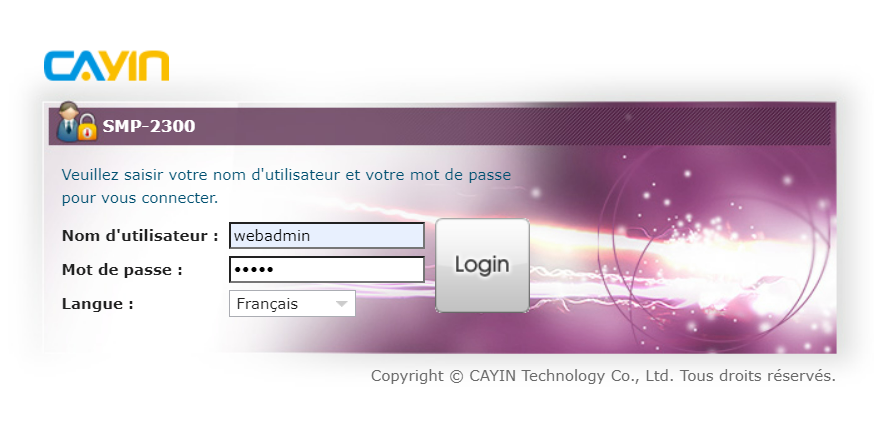
?TAPE 3 : Commencez ? configurer les paramÃĻtres rÃĐseau
- Allez ? la page Adaptateur RÃĐseau de DonnÃĐes 3G/4G
(SystÃĻme > PÃĐriphÃĐrique >
3G/4G). Sur cette page, vous pouvez voir le modÃĻle du modem USB
3G/4G que vous utilisez actuellement. Si vous n'avez pas attachÃĐ de modem USB
3G/4G ? ce lecteur SMP, vous verrez N/A ici.
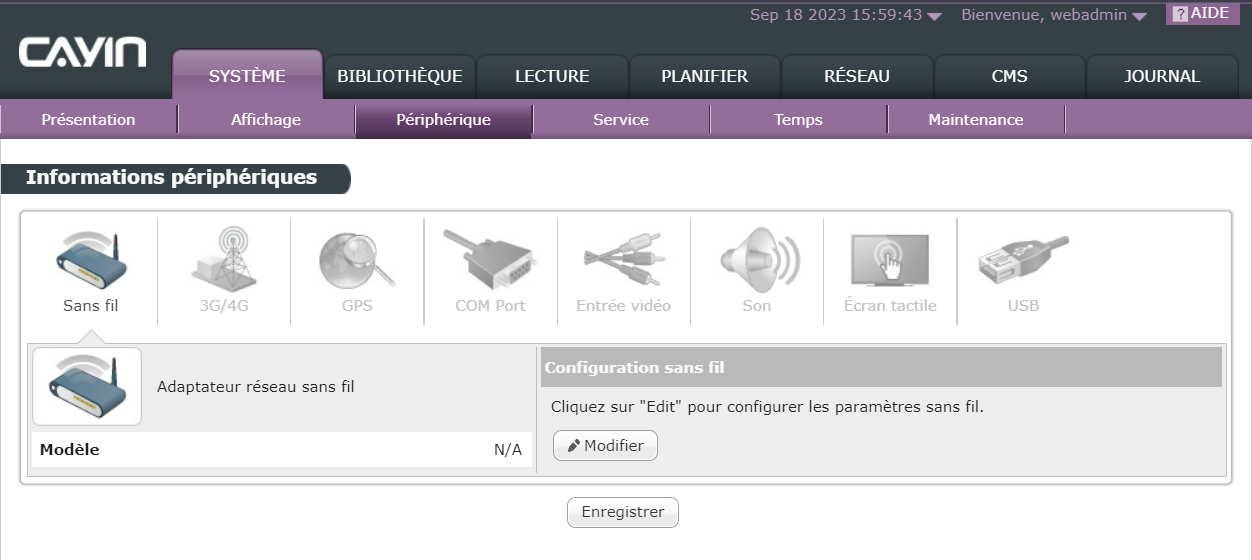
- Cliquez sur l'icÃīne Modifier pour remplir tous les champs
nÃĐcessaires requis par votre fournisseur de services Internet 3G/4G (Fournisseur
de Services Internet). Vous n'avez peut-Être pas besoin de remplir tous ces
champs fournis ici. DiffÃĐrents FSI requiÃĻrent et fournissent diffÃĐrentes
configurations d'accÃĻs, donc veuillez vÃĐrifier auprÃĻs de votre FSI.

- Code PIN incorrect : Vous avez saisi un code PIN incorrect ou vous n'avez pas saisi de code PIN du tout.
- Code PUK requis : Si vous saisissez trois codes PIN incorrects, la carte SIM sera verrouillÃĐe. Vous devrez alors saisir le code PUK pour la dÃĐverrouiller. Par consÃĐquent, veuillez faire trÃĻs attention lorsque vous saisissez le numÃĐro de PIN. Vous avez trois essais pour entrer le code PIN, et votre carte SIM sera verrouillÃĐe si vous ÃĐchouez aprÃĻs ces essais. Si la situation ci-dessus se produit, vous devez consulter votre ISP et dÃĐverrouiller le tÃĐlÃĐphone avant de pouvoir reconfigurer la connexion 3G/4G.
- Nous vous suggÃĐrons d'activer cette fonction : Brancher et Connecter (Connexion automatique). Si vous activez cette fonction, le lecteur SMP se connectera automatiquement au rÃĐseau 3G/4G chaque fois que le lecteur est allumÃĐ ou que le modem USB 3G/4G est branchÃĐ.
- Cliquez sur Enregistrer. Ensuite, cliquez sur Connecter pour ÃĐtablir la connexion.
- Une fois que votre modem USB 3G/4G est connectÃĐ au lecteur, le systÃĻme capturera
automatiquement toutes les informations relatives au modem.
Appareil ModemIl montre le modem USB 3G/4G que vous utilisez actuellement.?tat de la connexionSi le lecteur est connectÃĐ au rÃĐseau 3G/4G, il affichera ConnectÃĐ. Lorsque vous venez de brancher le modem 3G, il devrait afficher DÃĐconnectÃĐ. Vous pouvez cliquer sur
 pour vÃĐrifier
la
connexion. S'il affiche "Aucun modem 3G/4G prÃĐsent", cela signifie que
le
modem USB n'est pas physiquement connectÃĐ au lecteur.
pour vÃĐrifier
la
connexion. S'il affiche "Aucun modem 3G/4G prÃĐsent", cela signifie que
le
modem USB n'est pas physiquement connectÃĐ au lecteur.
 Vous pouvez cliquer sur ces deux boutons pour connecter ou dÃĐconnecter manuellement le rÃĐseau 3G/4G.
Vous pouvez cliquer sur ces deux boutons pour connecter ou dÃĐconnecter manuellement le rÃĐseau 3G/4G.
REMARQUE : Si votre carte SIM est sÃĐcurisÃĐe par un code PIN, vous devez entrer le code PIN correct avant de l'utiliser. Si vous ÃĐchouez ? entrer le code correct, vous verrez les deux messages suivants :
?TAPE 4 : AccÃĻs au rÃĐseau 3G/4G rÃĐussi
Lorsque ce lecteur SMP est connectÃĐ au rÃĐseau 3G/4G, vous pouvez voir l'ÃĐtat de la connexion sur la page Vue d'ensemble du systÃĻme (SYSTEM > Vue d'ensemble).
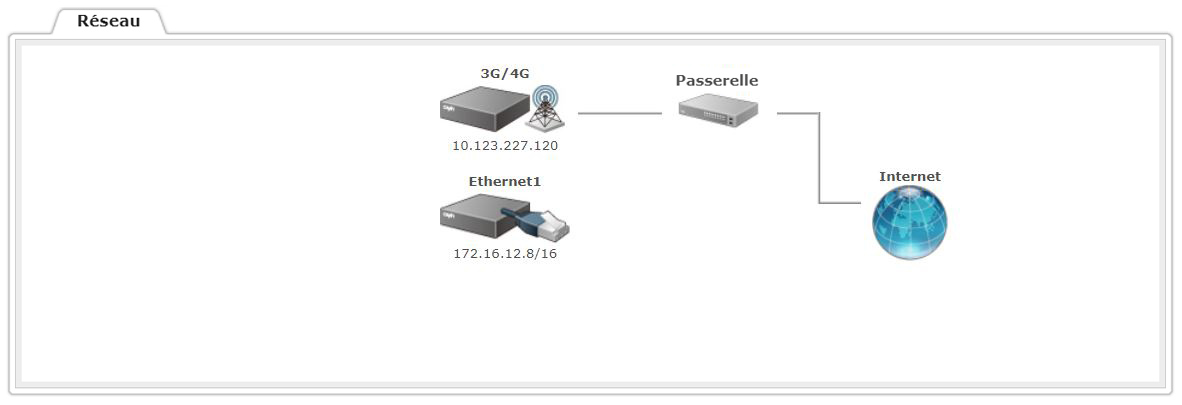
Localiser et gÃĐrer chaque lecteur SMP
Lorsque vous utilisez le rÃĐseau 3G/4G, le lecteur SMP peut changer d'adresse IP pÃĐriodiquement (en fonction du paramÃĻtre de votre modem USB 3G/4G). Ainsi, la seule façon d'accÃĐder ? chaque lecteur SMP ? distance est de le localiser via le CMS.
?TAPE 1 :
Connectez-vous au Gestionnaire Web SMP. Entrez votre nom d'utilisateur et votre mot de passe, puis sÃĐlectionnez la langue d'affichage pour votre interface utilisateur. Ensuite, cliquez sur Connexion.
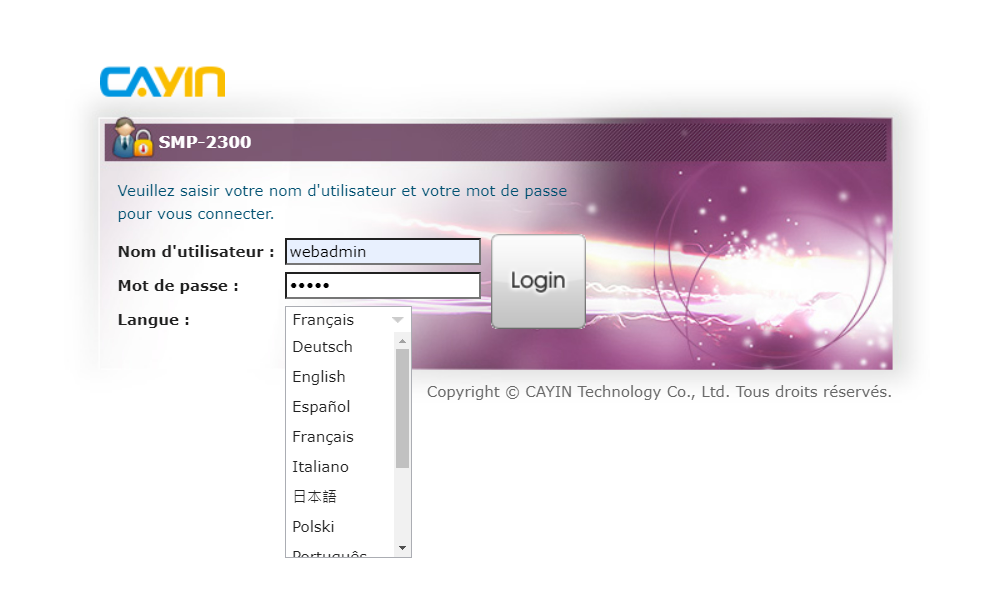
?TAPE 2 :
AccÃĐdez ? CMS > Connexion CMS. SÃĐlectionnez Activer pour activer la synchronisation du contenu.
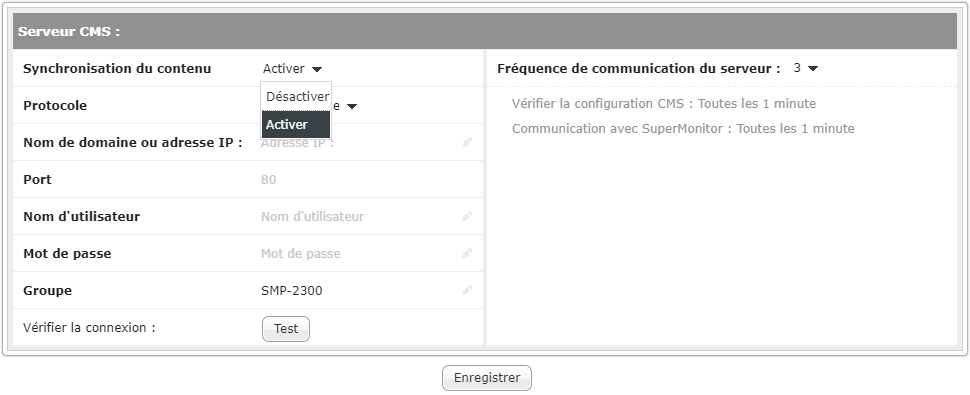
?TAPE 3 :
Veuillez entrer le nom d'hÃīte FQDN ou l'adresse IP du serveur CMS auquel ce lecteur SMP se connectera. Ensuite, saisissez le Nom d'utilisateur, le Mot de passe exact et le Nom du groupe, ainsi que le numÃĐro de port CMS du compte. Soyez conscient que le systÃĻme fait la diffÃĐrence entre les majuscules et les minuscules.
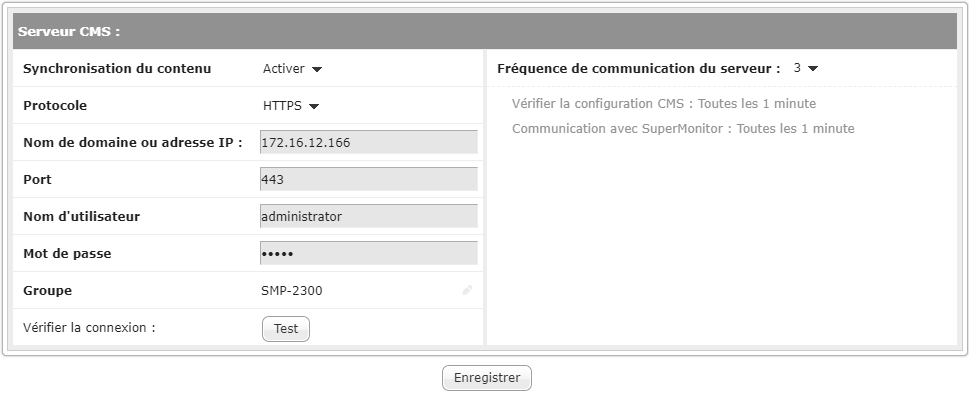
NOTE : Pour ajouter plus de lecteurs SMP ? un groupe donnÃĐ, il vous suffit de donner le mÊme nom de groupe ? ces lecteurs. Nous vous recommandons fortement d'attribuer des noms d'hÃīte diffÃĐrents aux lecteurs, sinon il vous sera difficile de les distinguer les uns des autres.
?TAPE 4 :
AprÃĻs avoir terminÃĐ tous les paramÃĻtres, veuillez cliquer sur Tester pour vÃĐrifier la validitÃĐ du Nom d'utilisateur, du Mot de passe, du Groupe et de l'adresse IP.
?TAPE 5 :
Ajustez les paramÃĻtres de frÃĐquence pour plusieurs services SMP/CMS. La valeur de frÃĐquence va de 5 (frÃĐquent) ? 1 (peu frÃĐquent). Si vous n'avez pas besoin de vÃĐrifier frÃĐquemment les mises ? jour de configuration du CMS vers le SMP, vous pouvez rÃĐduire la frÃĐquence et ainsi rÃĐduire le trafic rÃĐseau.
(pÃĐriode par zone)
(pÃĐriode ? chaque battement de c?ur)
?TAPE 6 :
Cliquez sur Enregistrer pour sauvegarder et appliquer les paramÃĻtres. Pour plus de dÃĐtails, veuillez vous rÃĐfÃĐrer ? ?tablir une Communication entre un Serveur CMS et un Lecteur SMP.
?TAPE 1 :
Connectez-vous au Gestionnaire Web CMS et cliquez sur
LECTEUR. Ensuite, vous pouvez voir un tableau listant tous les
lecteurs connectÃĐs ? ce serveur CMS. Cliquez sur un groupe pour vÃĐrifier tous les
lecteurs dans le groupe ou sÃĐlectionnez Tous les Lecteurs pour voir
tous les lecteurs connectÃĐs.
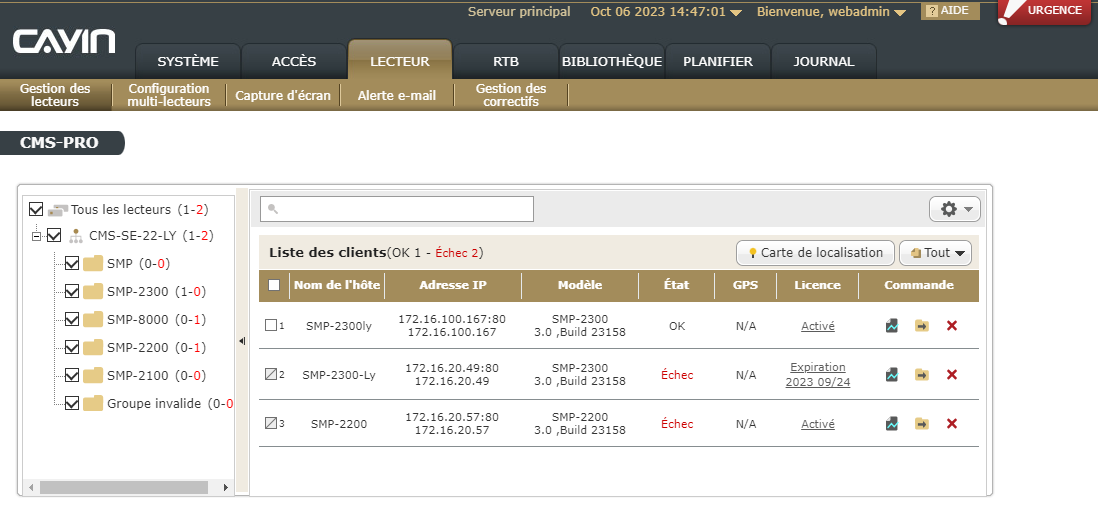
?TAPE 2 :
Vous pouvez vÃĐrifier l'ÃĐtat de la connexion et d'autres informations dÃĐtaillÃĐes de chaque lecteur SMP dans ce tableau.
?TAPE 3 :
Si vous avez besoin d'accÃĐder au gestionnaire Web d'un lecteur SMP
spÃĐcifique, veuillez cliquer sur
 . Ensuite, vous pouvez
vous connecter
et modifier les paramÃĻtres de ce lecteur.
. Ensuite, vous pouvez
vous connecter
et modifier les paramÃĻtres de ce lecteur.
Si l'IP du SMP change pendant que vous gÃĐrez le lecteur via le gestionnaire Web, la connexion sera interrompue. Vous devrez alors retourner au gestionnaire Web du CMS, rÃĐpÃĐter les ÃĐtapes ci-dessus, localiser ? nouveau ce lecteur SMP et rÃĐtablir la connexion.
 Retour au centre de FAQ
Retour au centre de FAQ